cognos102 sampleORACLE学样例剖析Word文档格式.docx
《cognos102 sampleORACLE学样例剖析Word文档格式.docx》由会员分享,可在线阅读,更多相关《cognos102 sampleORACLE学样例剖析Word文档格式.docx(19页珍藏版)》请在冰豆网上搜索。
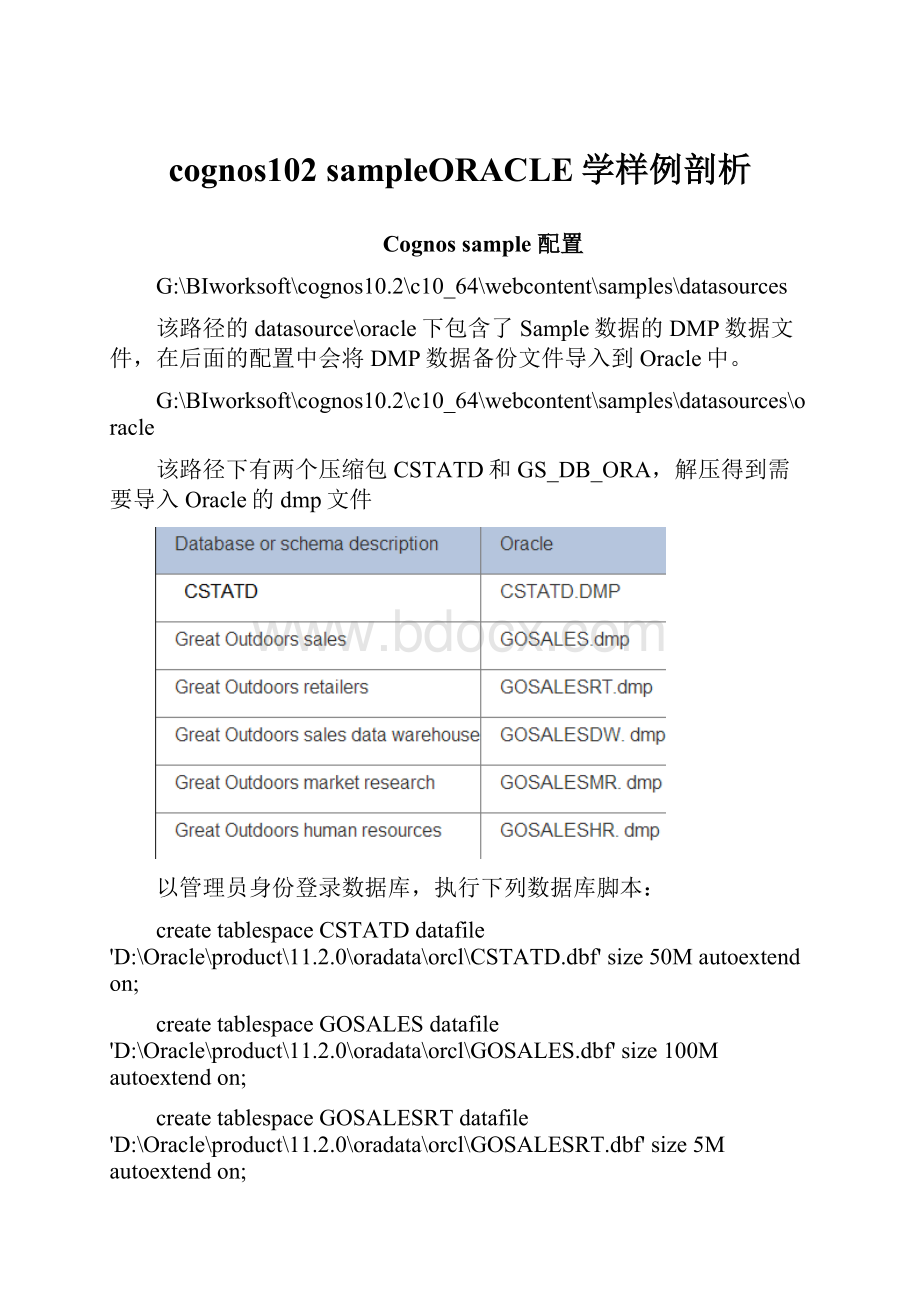
size5Mautoextendon;
createtablespaceGOSALESDWdatafile'
\Oracle\product\11.2.0\oradata\orcl\GOSALESDW.dbf'
size200Mautoextendon;
createtablespaceGOSALESMRdatafile'
\Oracle\product\11.2.0\oradata\orcl\GOSALESMR.dbf'
size25Mautoextendon;
createtablespaceGOSALESHRdatafile'
\Oracle\product\11.2.0\oradata\orcl\GOSALESHR.dbf'
创建用户并授权:
createuserCSTATDidentifiedbyCSTATDdefaulttablespaceCSTATD;
grantconnect,resource,dbatoCSTATD;
createuserGOSALESidentifiedbyGOSALESdefaulttablespaceGOSALES;
grantconnect,resource,dbatoGOSALES;
createuserGOSALESRTidentifiedbyGOSALESRTdefaulttablespaceGOSALESRT;
grantconnect,resource,dbatoGOSALESRT;
createuserGOSALESDWidentifiedbyGOSALESDWdefaulttablespaceGOSALESDW;
grantconnect,resource,dbatoGOSALESDW;
createuserGOSALESMRidentifiedbyGOSALESMRdefaulttablespaceGOSALESMR;
grantconnect,resource,dbatoGOSALESMR;
createuserGOSALESHRidentifiedbyGOSALESHRdefaulttablespaceGOSALESHR;
grantconnect,resource,dbatoGOSALESHR;
打开CMD,执行数据库的导入:
impCSTATD/CSTATD@orclfile=d:
\BIworksoft\dmp\CSTATD.dmpfull=y
impGOSALESRT/GOSALESRT@orclfile=d:
\BIworksoft\dmp\GOSALESRT.dmpfull=y
impGOSALESDW/GOSALESDW@orclfile=d:
\BIworksoft\dmp\GOSALESDW.dmpfull=y
impGOSALESMR/GOSALESMR@orclfile=d:
\BIworksoft\dmp\GOSALESMR.dmpfull=y
impGOSALESHR/GOSALESHR@orclfile=d:
\BIworksoft\dmp\GOSALESHR.dmpfull=y
impGOSALES/GOSALES@orclfile=d:
\BIworksoft\dmp\GOSALES.dmpfull=y
执行gs_or_modify.sql脚本,,调整用户之间的关系,位于GS_DB_ORA.tar解压后的data文件夹下
示例数据库导入完毕。
创建示例数据库的数据源连接----打开BMCognosAdministration
1、选择配置,右上角点击新建数据源
2、填写名称great_outdoors_sales,下一步选择数据源类型,Oracle
3、填写Oracle数据库实例名以及用户名和密码(GOSALES),点击测试连接
4、重复上面的操作建立一个Name为great_outdoors_warehouse的数据库连接,数据源选择”GOSALESDW”
5、创建Cube数据源,Name为sales_and_marketing_zh
6、数据源选择IBMCognosPowerCube
7、在新建数据源向导中,Windows位置输入
8、G:
\BIworksoft\cognos10.2\c10_64\webcontent\samples\datasources\cubes\PowerCubes\ZH\sales_and_marketing_zh.mdc
9、然后点击“测试,测试成功”点击完成
10、重复以上步骤创建其他5个数据源,MDC在相同文件夹下。
11、导入示样内容在G:
\BIworksoft\cognos10.2\c10_64\webcontent\samples\content位置包含我们的示样内容
12、我们只导入IBM_Cognos_Samples.zip、IBM_Cognos_PowerCube.zip
13、首先将其复制到C:
\ProgramFiles(x86)\ibm\cognos\c10\deployment
14、在配置---内容管理的右上角选择新建导入
15、选择其中一个,如IBM_Cognos_Samples
16、勾选
17、然后一路“下一步”完成并运行。
完成IBM_Cognos_Samples.zip的导入。
通过同样的方式可以导入IBM_Cognos_PowerCube.zip备份。
CognosBI10.2CognosBI10.2连接远程DB2、SQLserver、Oracle数据源的方法介绍
CognosBI配置数据源DB2、SQLServer、ORACLE介绍DB2CognosBI10.2连接远程DB2、SQLserver、Oracle数据源的方法介绍
IBMCognosBI连接远程DB2数据源
本段主要介绍IBMCognosBI连接远程DB2数据库的详细配置方法,并已在IBMCognosBI10.2与IBMDB29.7上进行了验证。
本地数据库配置
1.使用Catalog建立本地到远程的数据库连接
如图1,在本地端(IBMCognosBI安装端)安装DB29.7Client。
图1.DB2Client的安装界面
2.在IBMDB2Client端将远程的服务器识别出来,使用DB2中的Catalog命令,实际上是通过Catalog命令将远程服务器的信息记录下来映射到本地的DB2Client端中。
具体命令如下如图2示:
打开DB2Client的commandwindows输入:
db2catalogtcpipnodecognosremotexxx.xxx.xxx.xxxserver50000
需要注意的是:
节点名cognos是可以任意命名,但是不能与已有的节点名重复。
Remote后是服务器的IP地址,server后是远程服务器数据库对应的端口号,本例中使用DB2默认的端口号50000。
图2.使用catalog将远程数据库映射到本地Client
(1)
3.将数据库catalog到本地,如图3,在DB2commandwindows中输入:
db2catalogdbGS_DBatnodecognos
命令中db后跟要映射到本地的数据库名,node名要与上条命令中创建的node名相同。
图3.使用catalog将远程数据库映射到本地Client
(2)
待命令执行成功后,如图4,最后输入:
db2terminate
图4.使用catalog将远程数据库映射到本地Client(3)
如图5,再打开DB2Client后就会发现已经将远程服务器的数据catalog到了本地。
图5.使用catalog将远程数据库映射到本地Client(4)
IBMCognosBI中创建数据源连接到远程DB2数据库
1.打开IBMCognosAdministration,切换configurationtab,然后点击DataSourceConnection。
2.如图6,在右上角点击NewDataSource。
图6.在cognosBI新建一个数据源
3.在Name中键入数据源的名字,例如great_outdoor_sales,点击Next。
4.如图7,在type中选择IBMDB2,不要勾选configureJDBCconnection,点击Next。
图7.选择远程数据库的类型
5.如图8,在DB2databasename中键入catalog到本地的数据库名,例如GS_DB。
在signons下勾选Password和GreatasignonthattheEveryonegroupcanuse,输入数据库的用户名和密码。
点击testtheconnection。
图8.配置新建的数据源
6.如图9,当显示succeeded时表示连接成功。
图9.测试数据源与远程数据库的连接
7.点击close回到设置页面,点击finish,如图10。
至此datasource建立完毕。
图10.数据源建立完成
以上步骤在IBMCognosBI10.2和IBMDB29.7上经验证,工作正常。
回页首
Cognos连接远程SQLserver数据源
Cognos连接远程SQLServer数据源时配置较为快捷,用户无需在本地配置SQLServer客户端,本段将以SQLserver2008R2和CognosBI10.2为例介绍具体连接方法:
创建远程数据源
在远程机器安装SQLServer2008,使用sa用户创建数据库TEST,如图11。
图11.SQLServer2008创建名为TEST的数据库
IBMCognosBI中创建数据源连接远程SQLserver数据库
1.打开IBMCognosAdministration,在configuration下点击DataSourceConnections。
2.在页面右上角点击NewDataSource。
3.在Specifyanameanddescription页面输入TEST左右数据源名称,点击Next按钮,如图12。
图12.在Specifyanameanddescription页面给数据源命名
4.在Specifytheconnection页面选择MicrosoftSQLserver(OLEDB)作为数据源类型,并且不要勾选ConfigureJDBCconnection,点击Next按钮如图13。
图13.Specifytheconnection页面配置
5.在SpecifytheMicrosoftSQLserver(OLEDB)connectionstring页面做如下配置,如图14:
a.将远程数据源机器的IP地址或机器名填入Servername。
b.将数据库名TEST填入Databasename。
c.勾选Signon-Password复选框,将sa填入UserID,将密码填入Password。
图14.SpecifytheMicrosoftSQLserver(OLEDB)connectionstring页面配置
6.点击Testing-testtheconnection…链接。
7.在Testtheconnection页面点击Test按钮,如图15。
图15.Testconnectoin页面
8.在Viewtheresult页面查看数据源连接结果,当看到Succeeded则表示数据源连接成功,如图16。
图16.Viewtheresult页面
9.关闭测试链接页面,在SpecifytheMicrosoftSQLserver(OLEDB)connectionstring页面点击Finish按钮完成数据源的创建。
Cognos连接远程Oracle数据源
在Cognos实际使用过程中,连接远程Oracle数据源往往会遇到很多数据库配置的问题,本段文字将以Oracle11g和CognosBI1.2为例具体介绍连接方法
在远程机器安装Oracle11gserver(可以是32位也可以是64位),并创建实例为orcl的数据库。
1.安装Oracle11g32位的客户端,这一点很重要也很容易被忽略,因为Cognos目前只支持32位的Oracle客户端,很多用户在使用时往往会安装64位Oracle客户端去连接64位的OracleServer,这样会导致Cognos在连接数据源时连接失败。
2.创建系统环境变量ORACLE_HOME=Oracle客户端的安装目录。
3.在Oracle客户端安装目录\NETWORK\ADMIN\下修改tnsnames.ora文件,如图17:
a.将远程OracleServer机器IP地址或者机器名赋值于HOST。
b.将远程OracleServer监听端口赋值于PORT,本例中远程Oracle监听端口为1521。
c.将远程OracleServer数据库实例赋值于SERVICE_NAME,本例中为orcl。
d.保存修改
图17.tnsnames.ora文件配置
IBMCognosBI中创建数据源连接远程Oracle数据库
2.在页面右上角点击NewDataSource图标。
3.在Specifyanameanddescription页面输入TEST左右数据源名称,点击Next按钮。
图18.在Specifyanameanddescription页面给数据源命名
4.在Specifytheconnection页面选择Oracle作为数据源类型,并且不要勾选ConfigureJDBCconnection,点击Next按钮,如图19所示。
图19.Specifytheconnection页面配置
5.在SpecifytheOracleconnectionstring页面做如下配置,如图20:
a.将远程OracleServer的实例名填入SQL*Netconnectionstring,本例中为orcl。
b.勾选Signon-Password复选框,将数据库用户名填入UserID,将密码填入Password。
图20.SpecifytheOracleconnectionstring页面配置
7.在Testtheconnection页面点击Test按钮,如图21。
图21.Testconnectoin页面
8.在Viewtheresult页面查看数据源连接结果,当看到Succeeded则表示数据源连接成功,如图22。
图22.Viewtheresult页面
9.关闭测试链接页面,在SpecifytheOracleconnectionstring页面点击Finish按钮完成数据源的创建。
小结
本文通过举例的方式介绍了CognosBI10.2连接远程DB2,SQLServer和Oracle数据源的详细步骤及注意事项,希望能够帮助读者正确快捷的完成CognosBI连接远程数据源的配置。